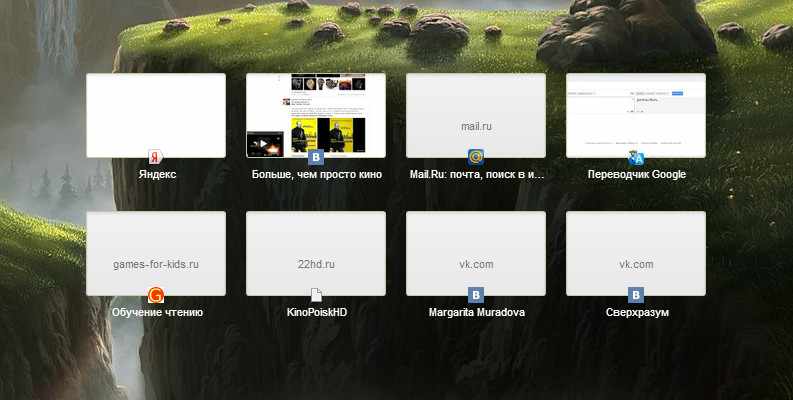
Для упрощенной работы с браузером в нем имеются различные расширения, в число которых входят визуальные закладки. С их помощью можно перейти на необходимый сайт всего за один клик, а в новой вкладке браузера под строкой поиска у вас будут отображены мини-значки часто посещаемых интернет-ресурсов.
Итак, как установить визуальные закладки в браузер Google Chrome? Для этого необходимо зайти в браузере в папку «Настройки», где выбираем «Инструменты», а затем «Расширения». Смотрим на имеющийся список расширений. Если ничего нет, жмем «Еще расширения». В новом вкладке появляется магазин Google Chrome, в котором в строке поиска вводим «Визуальные закладки» и жмем на поиск. Далее, выбираем необходимое нам расширение из полученного списка – «Визуальные закладки от Яндекса» и нажимаем на установку, соглашаясь с условиями установки. Все закладки установились, для проверки их наличия открываем новую вкладку.
Все закладки у нас появились, теперь что же с ними можно сделать? Во-первых, установить фон. Для этого внизу справа нажимаем на «Настройки». В появившемся окошечке выбираем понравившееся изображение для фона также можно загрузить ваше личное изображение. Во-вторых, при помощи ползунка выбираем необходимое количество закладок, минимальное число которых 9, а максимальное 25. Если у вас много любимых сайтов, то лучше выбрать максимальное число закладок, чтобы все были, как говориться под рукой.
Определившись с количеством закладок, приступаем к их редактированию. Так как Яндекс установил по умолчанию свои закладки, изменение которых необходимо делать вручную. Наводим курсор на пустой значок и нажимаем в его верхнем уголке на «+» и вбиваем название нужного вам сайта или выбираем из предложенного списка часто посещаемых ресурсов. Нажав на который он мгновенно появится в новой закладке.
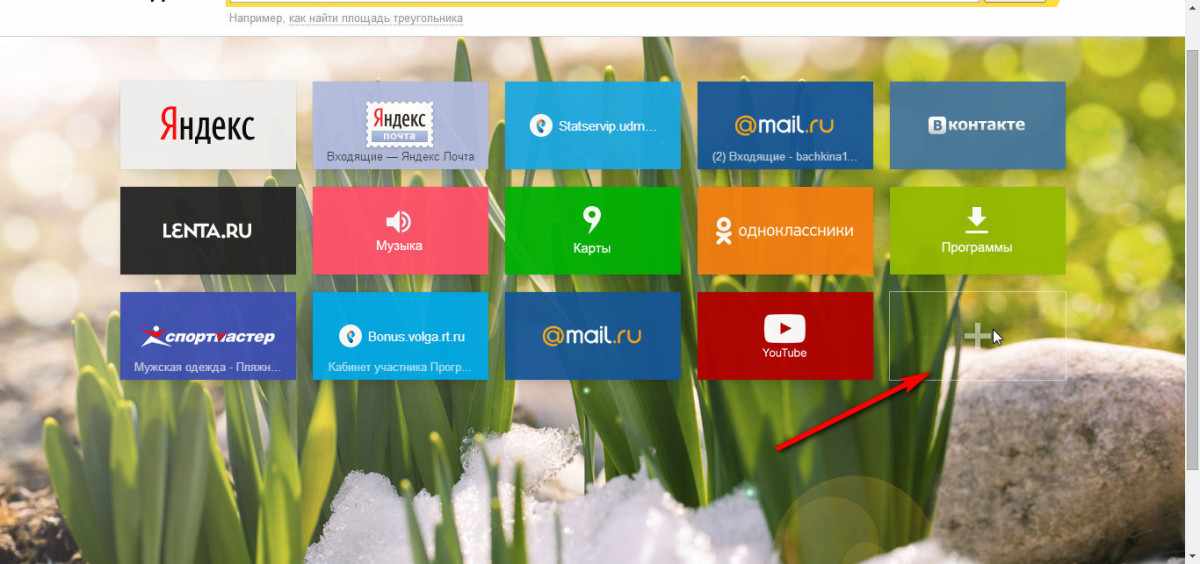
Также можно отредактировать ненужную закладку, для этого на эту закладку, нажимаем в верхнем углу на значок в виде колеса «Настройки», где уже знакомым методом забиваем название сайта, после чего нажимаем на Enter. Все название закладки обновилось. Кроме этого, с помощью настроек можно менять порядок их отображения на странице, редактировать, удалять и добавлять их.
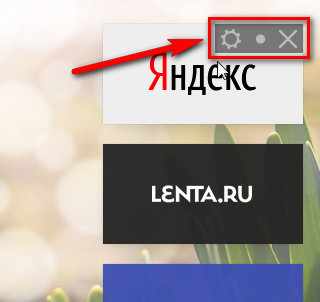 Вверху расположена строка поиска, что тоже весьма удобно. Нет необходимости заходить на сам поисковик для поиска информации.
Вверху расположена строка поиска, что тоже весьма удобно. Нет необходимости заходить на сам поисковик для поиска информации.
Так что визуальные закладки – это очень полезное дополнение к браузеру Google Chrome!